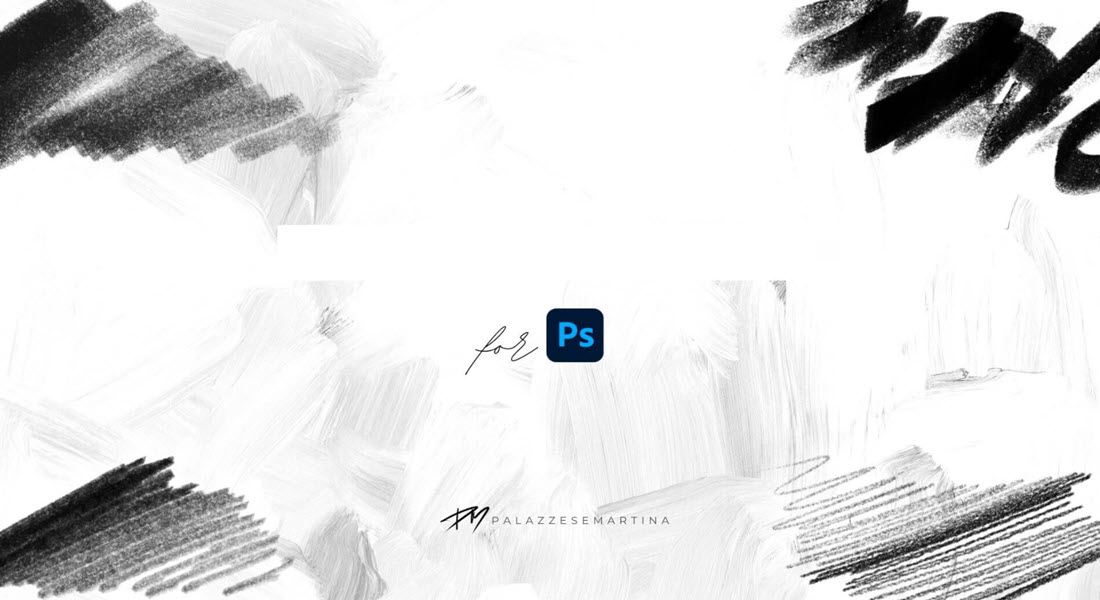ابزار براش یکی از پر کاربردترین ابزارها در فتوشاپ می باشد که تقریبا در تمام تمرین ها از آن استفاده می شود . Brush جدا از کاربرد ترسیم کردن با استفاده از قلم های مختلف ، برای محو کردن بخش هایی از کار که نیاز به دقت بالا دارد نیز مورد استفاده قرار می گیرد . در ادامه با استفاده از قلمو براش یک پس زمینه ایجاد کرده و یک عکس را پشت قلم کشیده شده قرار میدهم تا به صورت یک قاب در بیاید .
1. یک صفحه با ابعاد 1080×1920 با رزولوشن 72 ایجاد کنید .
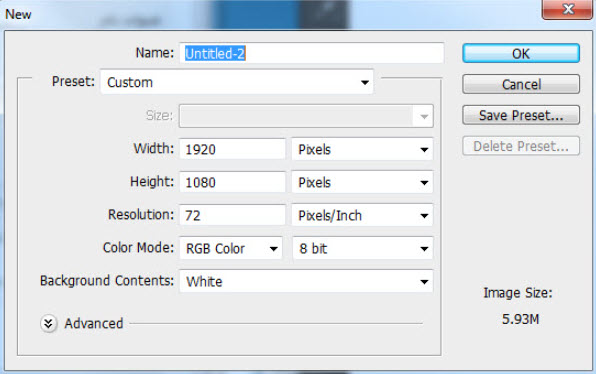
2. بر روی منوی Adjustment کلیک کرده و گزینه Gradient را انتخاب کنید . تنظیمات را همانند تصویر زیر تغییر بدهید .
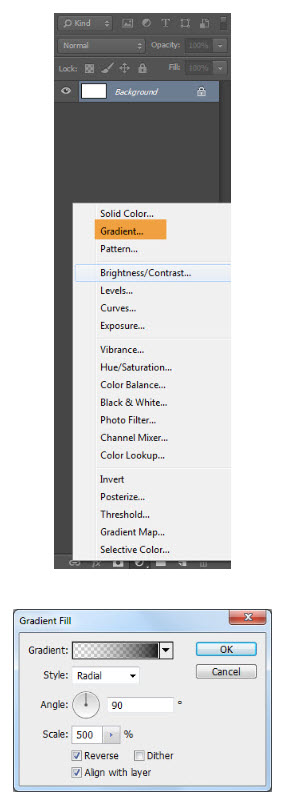
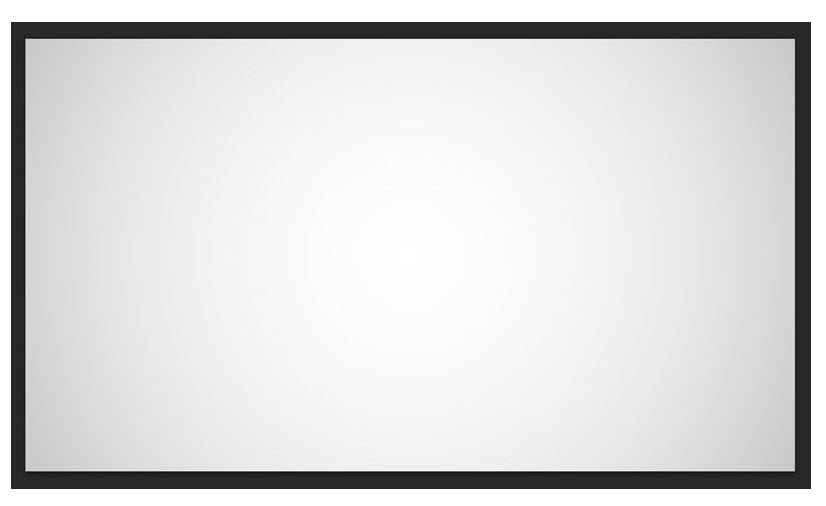
3. در این مرحله از یک قلم براش استفاده کرده ام که می توانید از این قسمت دانلود کنید . یک لایه جدید ایجاد کرده و از قلم دانلود شده همانند تصویر زیر وسط صفحه استفاده کنید .من تقریبا از تمام قلم ها استفاده میکنم و هر کدام را یکبار بکار میبرم. به تصویر زیر دقت کنید .
4. در مرحله بعدی تصویر خانم را با کلیک راست کردن بر روی عکس و انتخاب گزینه SAVE AS بر روی کامپیوتر ذخیره کرده و وارد فتوشاپ کنید .

5. تصویر دانلود شده را بالای لایه قلم براش قرار بدهید . بر روی لایه تصویر کلیک راست کرده و گزینه Create clipping mask را انتخاب کنید .
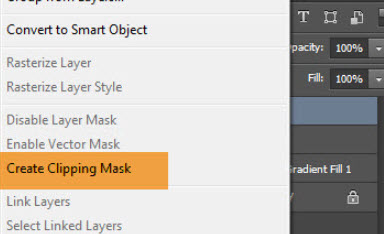
6. شما می توانید با استفاده از ابزار Move tool و فشردن کلیدهای Ctrl+T ابعاد تصویر را کوچک یا بزرگتر کنید . از قلمو براش نیز میتوانید برای بزرگ کردن حاشیه استفاده کنید . بر روی لایه قلم براش دابل کلیک کرده و تنظیمات پیش فرض پنجره Layer Style را تغییر بدهید .
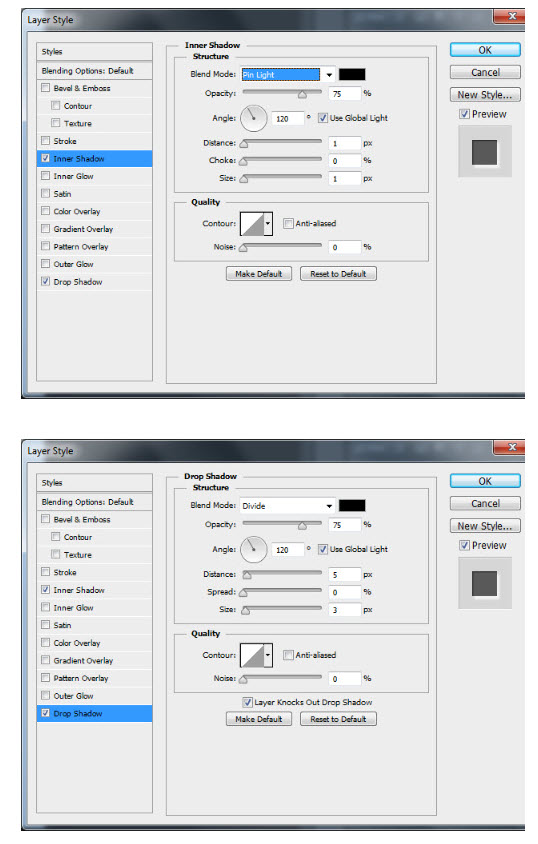

لطفا نظر خودتان را برای ما ارسال کنید تا نقاط قوت و ضعف مطالب مشخص شده و در جهت بهبود کیفیت محتوای سایت بتوانیم قدم موثر تری برداریم .